Visual Studio Code語言設定
Visual Studio Code語言設定
1、按Ctrl+Shift+P快捷鍵,開啟所有的命令,如下圖所示,輸入Configure會自動出現Configure Display Language 或Configure Language並回車。
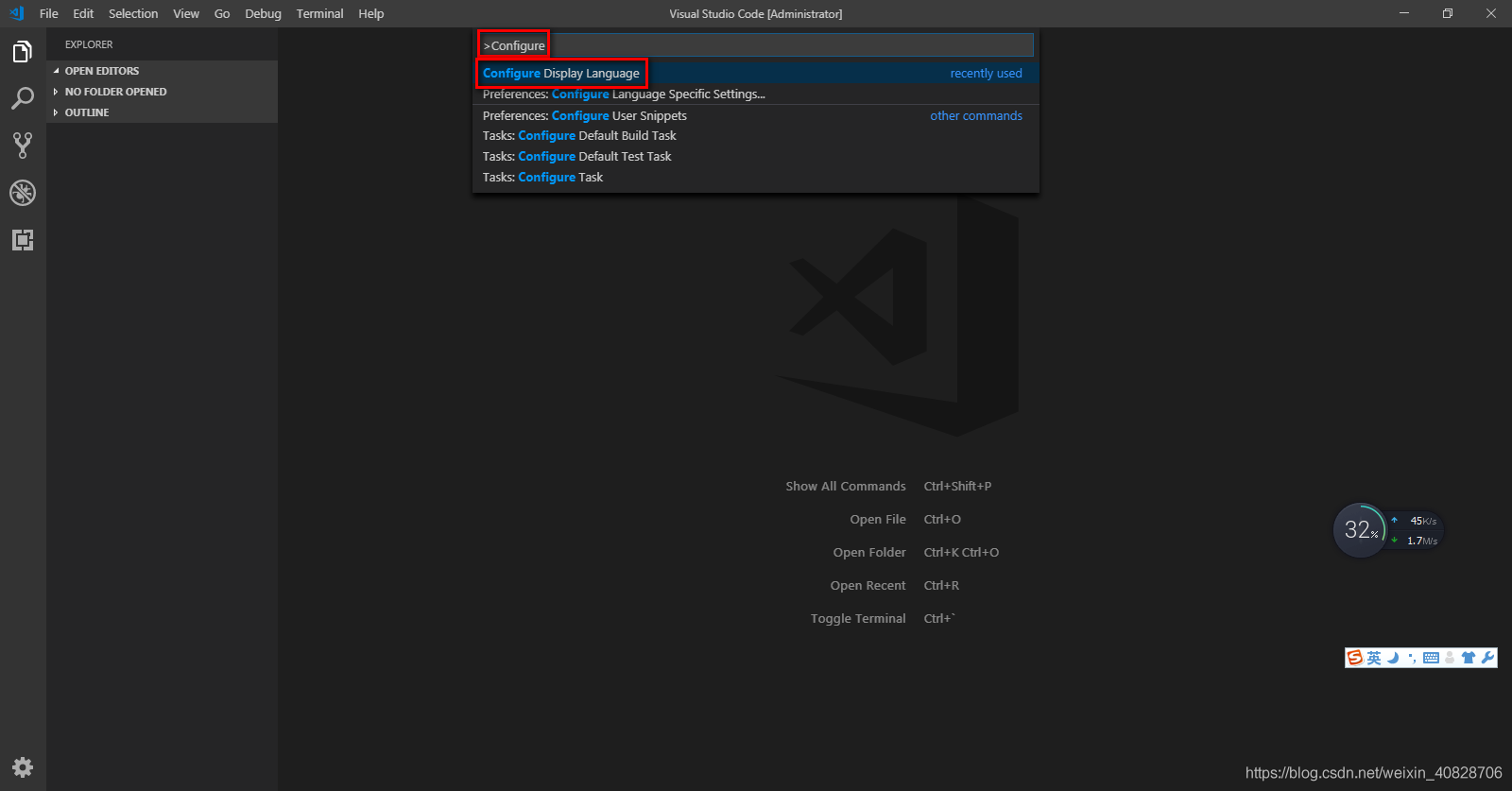
2、如下圖所示會出現一個local.json檔案,將“locale”:"en"修改為“locale”:"zh_CN",儲存並關閉,重啟軟體就會成功。
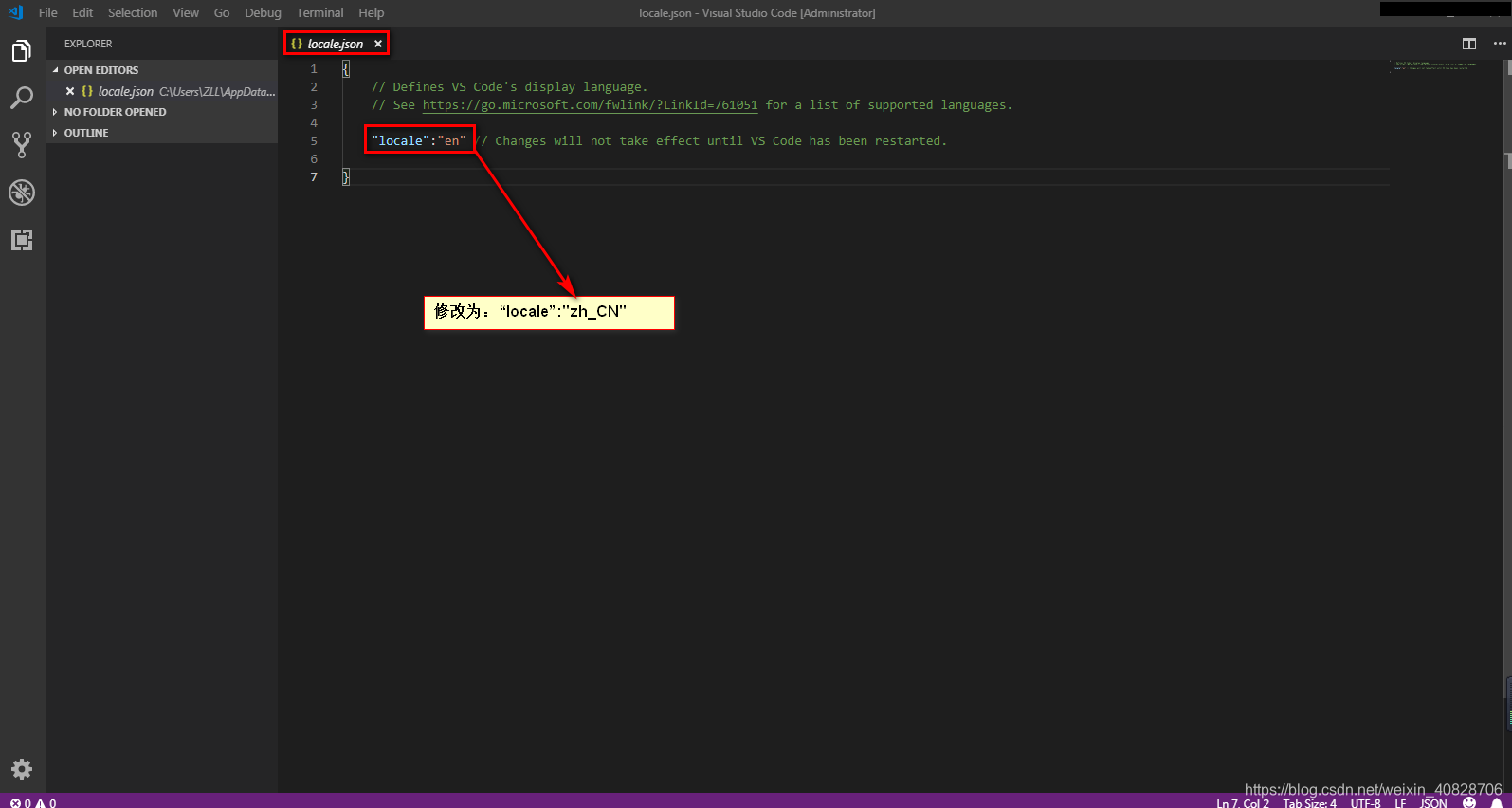
如果還沒有設定成功,則可能是由於你本地沒有下載中文外掛,根據下面的方式下載Chinese外掛並安裝,重啟就會顯示成功。
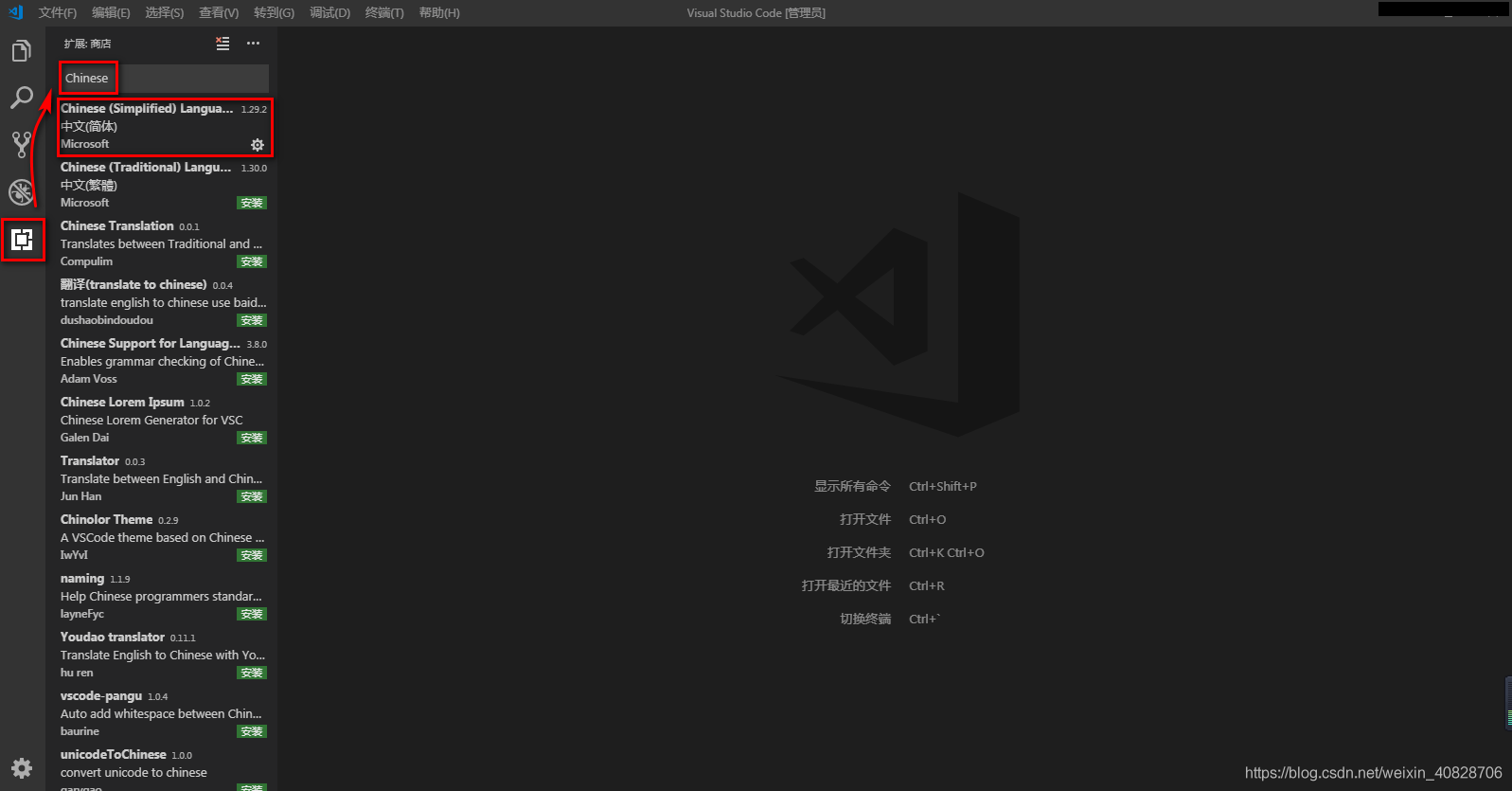
相關推薦
Visual Studio Code語言設定
Visual Studio Code語言設定 1、按Ctrl+Shift+P快捷鍵,開啟所有的命令,如下圖所示,輸入Configure會自動出現Configure Display Language 或Configure Language並回車。 2、如下圖所示會出現一個local.js
Visual Studio Code的設定及外掛同步
Visual Studio Code的設定及外掛同步 使用Visual Studio Code開發有一段時間了,用起來是極其的順手,但是唯獨一點不爽的就是,Visual Studio Code不像Visual Studio 2017那樣可以通過微軟賬號進行多裝置間的設定同步。這就很抓狂了,所以我一開始的做
Visual Studio 2013語言設定
Visual Studio 2013要怎設為中文的呢?其實Visual Studio 2013本身就可以設成任何語言,這裡以將英文設為中文為例。 一、 啟動 Visual Studio 2013 ---->TOOLS ----> Options
visual studio 環境語言設定
該博文的目的用於記錄visual studio環境的語言的設定。 比如:你想要箇中文環境的,而你的實際環境是英文的 1.首先你需要安裝一個語言包(你想要的語言)在微軟的官網上就能得到。 2.安裝後登陸目標visual studio 3.在tools選單下找到options,
Visual Studio Code 中文設定
按住ctrl+shift+p 或者F1出現搜尋 輸入configure Language 按回車,找出語言設定的檔案 修改"locale":“en” 為修改"locale":“zh-cn” 按住
Visual Studio Code語言設置為中文
sha config 重新 裝包 als 圖片 watermark mac roc 1.Visual Studio Code下載安裝 https://code.visualstudio.com/ 2.語言設置2.1、快捷鍵 Windows、Linux 快捷鍵是:ctrl+s
【Visual Studio Code】中設定中文語言
一、 修改Josn檔案。 1)開啟vscode工具; 2)使用快捷鍵組合【Ctrl+Shift+p】,在搜尋框中輸入“configure display language”,點選確定後; 3)修改locale.json檔案下的屬性“locale”為“zh-CN”; 4)
Visual Studio Code(VSCODE)語言設定為中文
Visual Studio Code 附有10種可用的顯示語言(地區):英文(美國),簡體中文,繁體中文,法文,德文,義大利文,日文,韓文,俄文和西班牙文。 所有10種語言的本地化顯示文字都包含在主VS程式碼下載中,因此不需要輔助安裝。 預設情況下,VS程式碼會拾取作業系統的顯示語言,如果是不支援的
Visual Studio Code】中設定中文語言
一、 修改Josn檔案。 1)開啟vscode工具; 2)使用快捷鍵組合【Ctrl+Shift+p】,在搜尋框中輸入“configure display language”,點選確定後; 3)修改locale.json檔案下的屬性“locale”為“zh-CN”;
Visual Studio Code更改語言
targe blog oca 令行 -1 local code tar blank 參數地址:Visual Studio Code 設置Display Language介紹 在Visual Studio Code中使用快捷鍵Ctrl + Shift + P可以打開命令行
Windows下使用Visual Studio Code搭建Go語言環境(下載無法連線用gopm工具)
參考部落格:https://www.cnblogs.com/mstmdev/p/5454981.html 參考主動下載方法:https://blog.csdn.net/bing2011/article/details/81183569 個人心得: 國外翻牆無法連線下載時,用gop
Visual Studio Code配置中文語言
配置中文語言 (一). 下載VS Code後語言包,預設是英文,需要下載中午的,左側選單選中,然後搜尋chinese (二). 配置本地語言為中文 開啟命令面板: mac: command + shift + P windows: Ctrl+Shift
Visual Studio Code 最好的功能、外掛和設定(轉)
Visual Studio Code 是由 Microsoft(微軟) 釋出的一個免費的,開源的跨平臺文字編輯器。他們基於線上編輯 Visual Studio Online (代號為 “Monaco”),並結合 GitHub 的 Electron 實現的
徐鬆亮軟體應用教學-基於Visual Studio Code的C語言開發環境搭建
工欲善其事,必先利其器。後續,本博主要帶領大家,會做多種資料演算法和資料結構的實現,比如說記憶體管理,排序,三次樣條,二叉樹,九宮格,蟻群演算法。。。這些主要用C語言來實現。雖然其他語言有現成的庫,但因為本人主要擅長的是做嵌入式產品開發,目前大多數嵌入式晶片資源仍然有
Windows下使用Visual Studio Code搭建Go語言環境
ps:以下環境均使用預設路徑安裝,版本均使用官方最新版本,對原文有所修改 安裝Go語言環境 下載地址:https://golang.org/dl/ 直接執行Go安裝嚮導即可 Go環境安裝成功 新增環境變數 安裝完畢GO語言
window下go語言環境搭建+Visual Studio Code整合go,簡潔快速易懂!
IDE用的微軟的Visual Studio Code 開始搭建環境 .2. Go語言環境測試 文字編輯器中編寫hello.go package main import "fmt" func main() { fmt.Println("he
Visual Studio Code中安裝go語言外掛
在vscode中安裝go語言外掛的過程中,提示工具不完整,之後點選全部安裝按鈕但是出錯,通過搜尋得到一些方法,但還是行不通。主要存在兩個問題,首先golang.org被攔在牆外,借了梯子後依然無法成功安裝,分析得出是在請求golang.org獲取工具程式碼時出現了重定向,go
使用visual studio code進行go語言環境搭建
最近在學習go語言,在windows系統中使用visual studio code工具進行外掛安裝,在下載外掛時go get -u -v sourcegraph.com/sqs/goreturns時總是會出現連線失敗,安裝失敗的問題.這主要是由於國內長城防火牆限制的問題,遇
為新語言編寫Visual Studio Code語法高亮外掛
本文原始碼庫: program-in-chinese/quan4-highlighter 語法高亮是一個開發環境的基本功能. 此文嘗試為之前的"圈4"語言(詳見程式語言試驗之Antlr4+JavaScript實現"圈4")編寫一個高亮外掛, 僅為演示之用. 參考的是Visual Stud
使用setting sync同步 Visual Studio Code 外掛和設定
在不同平臺和機器之間切換Visual Studio Code的時候,有個需求就是同步自己的設定和外掛。Visual Studio Code的一個外掛 setting sync 就提供這樣一個功能,能讓在任何地方都可以下載自己的配置,並且同步自己的外掛(當然前提是從visual s
